Hvis du vil se og bruke Outlook-kontaktene i Google Gmail, eksporterer du dem fra Outlook og importerer dem deretter til Google Gmail. Det kan ikke gjøres med ett klikk, men det finnes en veiviser som vil veilede deg gjennom fremgangmåten.
Obs!: Du kan bare eksportere kontaktene i kontaktlisten, ikke kontaktene i adresseboken, noe som også omfatter personer fra firmaets globale adresseliste (GAL) og andre typer adresselister, for eksempel Lightweight Directory Access Protocol (LDAP).
Eksportere kontakter fra Outlook
-
Klikk Fil > Alternativer > Avansert i Outlook.
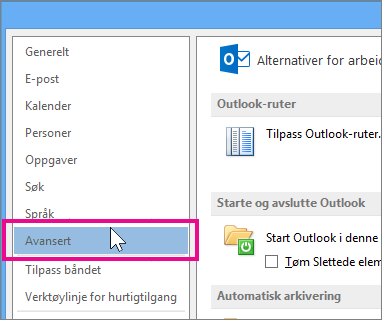
-
Klikk på Eksporter under Eksporter.
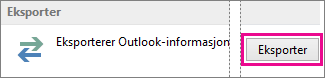
-
Klikk på Eksporter til en fil på den første siden i veiviseren for import og eksport, og klikk deretter på Neste.

-
Klikk Kommadelte verdier, og klikk deretter Neste.
-
I mappelisten klikker du kontaktmappen du vil eksportere, og deretter klikker du Neste.
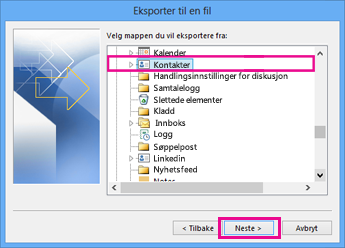
-
Velg en plassering på datamaskinen for å lagre filen midlertidig. Bruk standard filnavn eller skriv inn et egendefinert navn for den eksporterte filen, og klikk deretter Neste.
Obs!: Du kan slette denne filen etter at du har importert kontaktene i Google Gmail.
-
Hvis du vil se gjennom eller endre hvordan kontaktinformasjonen lagres i filen, klikker du Tilordne egendefinerte felt.
Obs!: Hvis knappen Tilordne egendefinerte felt ikke er tilgjengelig, passer du på å merke av for Importer under Følgende handlinger vil bli utført
-
Klikk Fullfør.
Importere kontakter til Google Gmail
-
Logg på Google Gmail-kontoen.
-
Klikk Gmail>Kontakter.
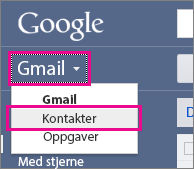
-
Klikk På Mer > Importer.
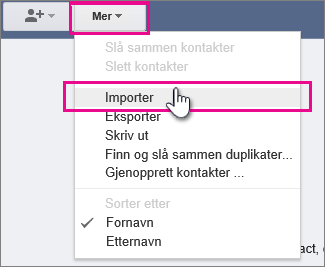
-
Klikk på Bla gjennom under Importer kontakter.
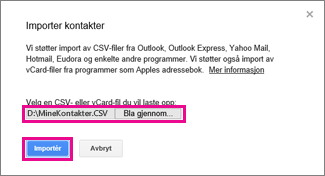
-
Velg filen du eksporterte i trinn 6 i den forrige fremgangsmåten, og klikk deretter på Importer.










